Jedwali la yaliyomo
Mafunzo haya mafupi yanafafanua marejeleo ya Excel 3-D ni nini na jinsi unavyoweza kuitumia kurejelea kisanduku sawa au safu ya visanduku katika laha zote zilizochaguliwa. Pia utajifunza jinsi ya kutengeneza fomula ya 3-D ili kujumlisha data katika laha tofauti za kazi, kwa mfano kujumlisha kisanduku kimoja kutoka laha nyingi kwa fomula moja.
Moja ya vipengele vikuu vya marejeleo ya kisanduku cha Excel ni rejeleo la 3D , au rejeleo la mwelekeo kama inavyojulikana pia.
Rejeleo la 3D katika Excel hurejelea kisanduku sawa au safu ya visanduku kwenye laha nyingi za kazi. Ni njia rahisi na ya haraka sana ya kukokotoa data kwenye laha kazi kadhaa zilizo na muundo sawa, na inaweza kuwa mbadala mzuri kwa kipengele cha Excel Consolidate. Hili linaweza kuonekana lisiloeleweka, lakini usijali, mifano ifuatayo itafanya mambo kuwa wazi zaidi.
Rejeleo la 3D katika Excel ni nini?
Kama ilivyobainishwa hapo juu. , rejeleo la Excel 3D hukuwezesha kurejelea kisanduku kimoja au safu ya visanduku katika laha kazi kadhaa. Kwa maneno mengine, hairejelei tu anuwai ya seli, lakini pia safu ya majina ya laha ya kazi . Jambo kuu ni kwamba laha zote zilizorejelewa zinapaswa kuwa na muundo sawa na aina sawa ya data. Tafadhali zingatia mfano ufuatao.
Tuseme una ripoti za mauzo za kila mwezi katika laha 4 tofauti:
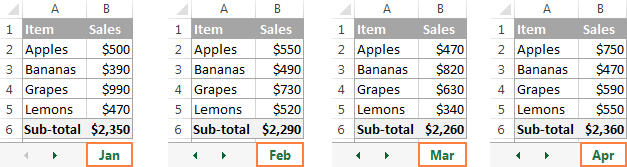
Unachotafuta ni kupata jumla kuu, yaani kuongeza jumla ndogo katika nnekaratasi za kila mwezi. Suluhisho dhahiri zaidi linalokuja akilini ni kuongeza jumla ya seli ndogo kutoka kwa laha zote za kazi kwa njia ya kawaida:
=Jan!B6+Feb!B6+Mar!B6+Apr!B6
Lakini vipi ikiwa una laha 12 kwa mwaka mzima, au hata karatasi zaidi kwa miaka kadhaa? Hii itakuwa kazi nyingi sana. Badala yake, unaweza kutumia chaguo za kukokotoa za SUM na rejeleo la 3D kujumlisha laha zote:
=SUM(Jan:Apr!B6)
Mchanganyiko huu wa SUM hufanya hesabu sawa na fomula ndefu iliyo hapo juu, i.e. huongeza thamani katika kisanduku B6 katika laha zote kati ya lahakazi mbili za mpaka ambazo unabainisha, Jan na Apr katika mfano huu:
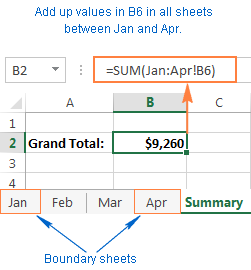
Kidokezo. Ikiwa una nia ya kunakili fomula yako ya 3-D kwenye visanduku kadhaa na hutaki marejeleo ya kisanduku kubadilika, unaweza kuyafunga kwa kuongeza alama ya $, yaani kwa kutumia marejeleo kamili ya seli kama =SUM(Jan:Apr!$B$6) .
Huhitaji hata kukokotoa jumla ndogo katika kila laha ya kila mwezi - jumuisha masafa ya visanduku ili kuhesabiwa moja kwa moja katika fomula yako ya 3D:
=SUM(Jan:Apr!B2:B5)
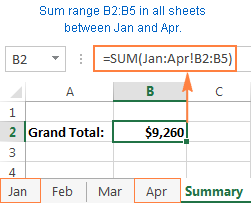
Ikiwa ungependa kujua jumla ya mauzo kwa kila bidhaa, basi tengeneza jedwali la muhtasari ambamo bidhaa zinaonekana kwa mpangilio sawa na katika laha za kila mwezi, na uweke 3-D ifuatayo. fomula katika kisanduku cha juu zaidi, B2 katika mfano huu:
=SUM(Jan:Apr!B2)
Kumbuka kutumia rejeleo la kisanduku linganishi lisilo na alama ya $, ili fomula irekebishwe kwa visanduku vingine inaponakiliwa chinisafu:

Kulingana na mifano iliyo hapo juu, hebu tutengeneze rejeleo la jumla la Excel la 3D na fomula ya 3D.
Rejeleo la 3-D la Excel
Karatasi_ya_kwanza: Laha_ya_mwisho! kisandukuauKaratasi_ya_Kwanza : Karatasi_ya_mwisho ! safu
Mchanganyiko wa Excel 3-D
= Kazi ( Karatasi_ya_kwanza : Karatasi_ya_mwisho ! kisanduku ) au= Kazi ( Karatasi_ya_kwanza : Karatasi_ya_mwisho ! fungu)
Unapotumia vile Fomula za 3-D katika Excel, laha kazi zote kati ya laha_ya_kwanza na laha_ya_Mwisho zimejumuishwa katika hesabu.
Kumbuka. Sio vitendaji vyote vya Excel vinaauni marejeleo ya 3D, hii hapa ni orodha kamili ya vitendakazi vinavyofanya.
Jinsi ya kuunda rejeleo la 3-D katika Excel
Ili kutengeneza fomula yenye marejeleo ya 3D, fanya hatua zifuatazo:
- Bofya kisanduku unapotaka kuingiza fomula yako ya 3D.
- Chapa ishara sawa (=), weka jina la chaguo la kukokotoa, na uandike mabano yanayofungua, k.m. =SUM(
- Bofya kichupo cha laha kazi ya kwanza ambayo ungependa kujumuisha katika marejeleo ya 3D.
- Ukiwa umeshikilia kitufe cha Shift, bofya kichupo cha mwisho. laha-kazi itakayojumuishwa katika marejeleo yako ya 3D.
- Chagua kisanduku au safu ya visanduku unavyotaka kukokotoa.
- Chapa fomula iliyosalia kama kawaida.
- Bonyeza kitufe cha Ingiza ili kukamilisha fomula yako ya Excel 3-D.
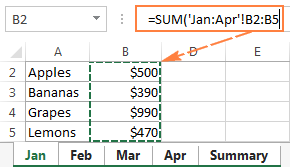
Jinsi ya kujumuisha laha mpya katika fomula ya 3D ya Excel
marejeleo ya 3Dkatika Excel zinaweza kupanuliwa. Maana yake ni kwamba unaweza kuunda marejeleo ya 3-D wakati fulani, kisha uweke lahakazi mpya, na uisogeze kwenye safu ambayo fomula yako ya 3-D inarejelea. Mfano ufuatao unatoa maelezo kamili.
Tuseme ni mwanzo wa mwaka pekee na una data ya miezi michache ya kwanza pekee. Hata hivyo, kuna uwezekano laha mpya kuongezwa kila mwezi na ungependa laha hizo mpya zijumuishwe kwenye hesabu zako kadri zinavyoundwa.
Kwa hili, unda laha tupu, sema Des. , na uifanye kuwa laha ya mwisho katika rejeleo lako la 3D:
=SUM(Jan:Dec!B2:B5)
Laha mpya inapoingizwa kwenye kitabu cha kazi, isogeze popote kati ya Januari na Desemba:
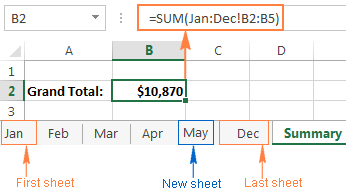
Ni hayo tu! Kwa sababu fomula yako ya SUM ina marejeleo ya 3-D, itaongeza safu mbalimbali zinazotolewa (B2:B5) katika lahakazi zote ndani ya safu maalum ya majina ya laha kazi (Jan:Des!). Kumbuka tu kwamba laha zote zilizojumuishwa katika marejeleo ya Excel 3D zinapaswa kuwa na mpangilio sawa wa data na aina sawa ya data.
Jinsi ya kuunda jina la marejeleo ya Excel 3-D
Kwa iwe rahisi kwako kutumia fomula za 3D katika Excel, unaweza kuunda jina lililobainishwa kwa marejeleo yako ya 3D.
- Kwenye kichupo cha Mfumo , nenda kwenye Majina Yaliyoainishwa kikundi na ubofye Fafanua Jina .
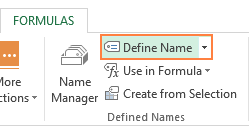
- Aina = (alama sawa).
- Shikilia Shift, bofya kichupo cha laha ya kwanza unayotaka kurejelea, kisha ubofye laha ya mwisho.
- Chagua kisanduku au safu mbalimbali za visanduku zitakazorejelewa. Unaweza pia kurejelea safu nzima kwa kubofya herufi ya safu wima kwenye laha.
Katika mfano huu, hebu tuunde marejeleo ya Excel 3D kwa safu nzima B katika laha Jan hadi Aprili . Kwa matokeo, utapata kitu kama hiki:
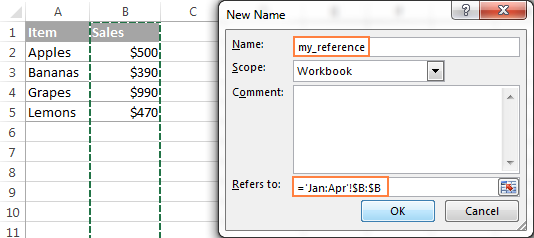
Na sasa, ili kujumlisha nambari katika safu wima B katika lahakazi zote kuanzia Jan hadi Apr , unatumia fomula hii rahisi:
=SUM(my_reference)
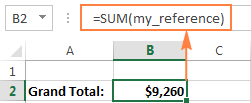
Vitendaji vya Excel vinavyotumia marejeleo ya 3-D
Hapa kuna orodha ya vitendaji vya Excel vinavyoruhusu kutumia marejeleo ya 3-D:
0> SUM - huongeza thamani za nambari.
AVERAGE - hukokotoa wastani wa hesabu wa nambari.
AVERAGEA - hukokotoa maana ya hesabu ya thamani, ikijumuisha nambari, maandishi na mantiki.
COUNT - Huhesabu visanduku vilivyo na nambari.
COUNTA - Huhesabu seli zisizo tupu.
MAX - Hurejesha thamani kubwa zaidi.
MAXA - Hurejesha kubwa zaidi.thamani, ikijumuisha maandishi na mantiki.
MIN - Hupata thamani ndogo zaidi.
MINA - Hupata thamani ndogo zaidi, ikijumuisha maandishi na mantiki.
PRODUCT - Huzidisha nambari.
STDEV, STDEVA, STDEVP, STDEVPA - Kokotoa sampuli ya mkengeuko wa seti maalum ya thamani.
VAR, VARA, VARP, VARPA - Hurejesha sampuli ya tofauti ya seti maalum ya thamani.
Jinsi marejeleo ya 3-D ya Excel hubadilika. unapoingiza, kusogeza au kufuta laha
Kwa sababu kila marejeleo ya 3D katika Excel hufafanuliwa na laha ya kuanzia na ya kumalizia, tuyaite mwisho wa marejeleo wa 3-D , kubadilisha miisho hubadilisha rejelea, na kwa hivyo hubadilisha fomula yako ya 3D. Na sasa, hebu tuone ni nini hasa kinatokea unapofuta au kuhamisha ncha za kumbukumbu za 3-D, au kuingiza, kufuta au kuhamisha laha ndani yake.
Kwa sababu karibu kila kitu ni rahisi kuelewa kutoka kwa mfano, maelezo zaidi yatafanya. inatokana na fomula ifuatayo ya 3-D ambayo tumeunda awali:
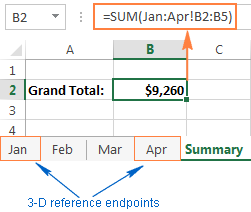
Ingiza, sogeza au unakili laha ndani ya sehemu za mwisho . Ukiingiza, kunakili au kuhamisha laha za kazi kati ya ncha za marejeleo za 3D ( Jan na laha za Aprili katika mfano huu), safu inayorejelewa (seli B2 hadi B5) katika laha zote mpya zitaongezwa. ijumuishwe katika hesabu.
Futa laha, au usogeze laha nje ya sehemu za mwisho . Unapofuta laha zozote za kazi kati ya ncha za mwisho, au kuhamisha laha nje ya sehemu za mwisho, kama vilelaha hazijajumuishwa kwenye fomula yako ya 3D.
Sogeza sehemu ya mwisho . Ukihamisha sehemu ya mwisho ( Jan au laha ya Aprili, au zote mbili) hadi mahali papya ndani ya kitabu hicho cha kazi, Excel itarekebisha fomula yako ya 3-D ili kujumuisha laha mpya zinazoanguka. kati ya ncha, na uondoe zile ambazo zimeanguka nje ya sehemu za mwisho.
Rejesha sehemu za mwisho . Kurejesha mwisho wa marejeleo ya Excel 3D husababisha kubadilisha mojawapo ya laha za mwisho. Kwa mfano, ukihamisha laha ya kuanzia ( Jan ) baada ya laha ya kumalizia ( Apr ), laha Jan itaondolewa kwenye marejeleo ya 3-D. , ambayo itabadilika hadi Feb:Apr!B2:B5.
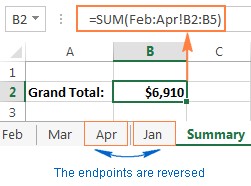
Kusogeza laha ya kumalizia ( Apr ) kabla ya laha ya kuanzia ( Jan ) itakuwa na athari sawa. Katika hali hii, laha Apr itatengwa kutoka kwa marejeleo ya 3D ambayo yatabadilika kuwa Jan:Mar!B2:B5.
Tafadhali kumbuka kuwa kurejesha mpangilio wa awali wa miisho hautaweza' t kurejesha rejeleo asili la 3D. Katika mfano ulio hapo juu, hata tukirudisha laha Jan hadi nafasi ya kwanza, marejeleo ya 3D yatasalia Feb:Apr!B2:B5, na utahitaji kuihariri wewe mwenyewe ili kujumuisha Jan katika hesabu zako.
Futa sehemu ya mwisho . Unapofuta mojawapo ya laha za mwisho, huondolewa kwenye marejeleo ya 3D, na sehemu ya mwisho iliyofutwa hubadilika kwa njia ifuatayo:
- Laha ya kwanza ikifutwa,mwisho hubadilika kwa laha inayoifuata. Katika mfano huu, laha ya Jan ikifutwa, marejeleo ya 3D yanabadilika kuwa Feb:Apr!B2:B5.
- Laha ya mwisho ikifutwa, ncha ya mwisho itabadilika kuwa laha iliyotangulia. . Katika mfano huu, ikiwa karatasi ya Apr imefutwa, marejeleo ya 3D yanabadilika kuwa Jan:Mar!B2:B5.
Hivi ndivyo unavyounda na kutumia marejeleo ya 3-D. katika Excel. Kama unavyoona, ni njia rahisi na ya haraka sana ya kukokotoa safu sawa katika zaidi ya laha moja. Ingawa kusasisha fomula ndefu zinazorejelea laha tofauti kunaweza kuchosha, fomula ya Excel 3-D inahitaji kusasisha marejeleo kadhaa tu, au unaweza tu kuingiza laha mpya kati ya ncha za marejeleo za 3D bila kubadilisha fomula.
Ni hayo tu. kwa leo. Ninakushukuru kwa kusoma na natumai kukuona kwenye blogi yetu wiki ijayo!

